
Fermez les applications en cours d'exécution sur votre Android pour économiser votre batterie.
Votre téléphone Android exécute constamment des applications en arrière-plan qui non seulement ralentissent le les performances de l'appareil, mais aussi la précieuse autonomie de la batterie - ce que tous les utilisateurs d'Android savent rare. Fermez toutes les applications en cours d'exécution que vous n'utilisez pas actuellement sur votre téléphone Android pour économiser la mémoire et la durée de vie de la batterie.
Étape 1
Selon la version d'Android que votre appareil exécute, appuyez sur le bouton de menu et sélectionnez « Paramètres ». Si votre appareil n'a pas de bouton de menu, passez à l'étape 2.
Vidéo du jour
Étape 2
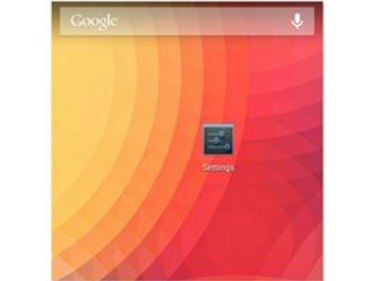
L'icône Paramètres sur un appareil Android.
Lancez l'application Paramètres sur votre appareil ou appuyez sur "Paramètres" si votre appareil dispose d'un bouton de menu.
Étape 3
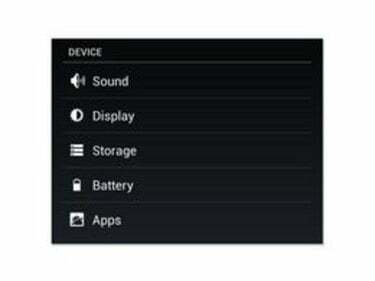
Rechercher des applications ou des applications dans le menu Paramètres
Appuyez sur "Applications" ou "Applications".
Étape 4
Appuyez sur "Gérer les applications" ou passez à l'étape 5 si l'option n'est pas présente.
Étape 5

Faites défiler jusqu'à la section "En cours d'exécution" dans la fenêtre Gérer les applications.
Sélectionnez "En cours d'exécution" en haut de votre fenêtre Gérer les applications.
Étape 6

Voici une liste de vos applications en cours d'exécution.
Affichez votre liste d'applications en cours d'exécution.
Étape 7
Sélectionnez la première application que vous n'utilisez pas et que vous souhaitez fermer.
Étape 8
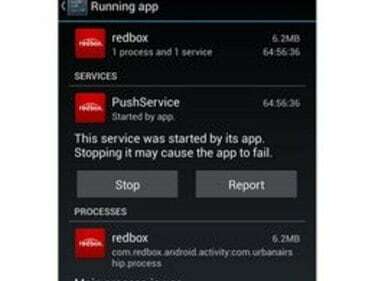
Appuyez sur « Forcer l'arrêt » ou « Arrêter ».
Appuyez sur « Forcer l'arrêt » ou « Arrêter » et appuyez sur le bouton « Retour en arrière » pour afficher à nouveau la liste et sélectionnez votre prochaine application.
Étape 9
Continuez vers le bas de votre liste jusqu'à ce que vous ayez fermé toutes les applications que vous souhaitez.
Avertissement
Si vous ne savez pas ce que l'application exécute, ne la "forcez pas à l'arrêt". Il s'agit probablement d'une application système qui doit s'exécuter en arrière-plan. Fermez uniquement les applications dont vous êtes sûr que vous (et votre Android) n'avez pas besoin d'utiliser pour le moment.



